- โอกาสการเทรดที่หลากหลาย
- อินเทอร์เฟซที่ใช้งานได้จริงและยืดหยุ่น ปรับแต่งได้ตามสไตล์การเทรดของคุณ
- รองรับการเชื่อมต่อกับโรบอทหรือที่ปรึกษาส่วนตัว ผ่านการเทรดอัตโนมัติ
- มีปฏิทินเศรษฐกิจในตัว ซึ่งเข้าถึงได้อย่างรวดเร็ว
คู่มือการดาวน์โหลดและติดตั้ง MT5 Exness
ความสามารถในการเทรดบนคอมพิวเตอร์ (Linux, Windows และ MacOS) และอุปกรณ์มือถือ (IOS และ Android) ทำให้ mt5 exness pc เป็นแพลตฟอร์มการเทรดที่ครอบคลุม การดาวน์โหลดและติดตั้งทำได้ง่ายและรวดเร็ว มาดูกันอย่างละเอียดเกี่ยวกับวิธีการ mt5 download exness บนอุปกรณ์ต่างๆ:
- โหลด mt5 ลงคอม
- เข้าไปที่เว็บไซต์ของโบรกเกอร์ www.exness.com เพื่อ ดาวน์โหลด MT5 ในส่วนของแพลตฟอร์ม Metatrader 5
- ไปที่หน้าดาวน์โหลดและคลิกปุ่มสีเหลือง "Download Metatrader 5"
- ไฟล์ดาวน์โหลดนี้เหมาะสำหรับระบบ Windows หากคุณใช้ Linux หรือ MacOS ให้ติดตั้งโปรแกรมจำลอง Windows ล่วงหน้า เช่น Wine
- หลังจากกระบวนการดาวน์โหลดเสร็จสิ้น ให้ไปที่โฟลเดอร์ที่เก็บไฟล์ดาวน์โหลดและเปิดไฟล์เพื่อติดตั้งแพลตฟอร์ม
- ทำตามคำแนะนำในการติดตั้งให้เสร็จสิ้น จากนั้นไปที่ MT5 และล็อกอินเข้าสู่แพลตฟอร์มโดยใช้ข้อมูลบัญชี Exness ของคุณ
- Exness MT5 download มือถือ
นอกจากนี้ยังสามารถ ดาวน์โหลด MT5 Exness บนอุปกรณ์มือถือ Android และ IOS ได้อีกด้วย
ด้านล่างนี้คือคำแนะนำการดาวน์โหลดและติดตั้งแบบครบถ้วน:
ด้านล่างนี้คือคำแนะนำการดาวน์โหลดและติดตั้งแบบครบถ้วน:
Exness สำหรับ Android
1. ไปที่ www.exness.com เพื่อ ดาวน์โหลด MT5 สำหรับมือถือ ในส่วนแพลตฟอร์ม Metatrader 5 Mobile
2. คลิกที่ปุ่ม APK เพื่อไปยัง Google Play Store
3. ในหน้าของแอป Metatrader 5 คลิกปุ่มติดตั้งและ ดาวน์โหลด Exness MT5 APK
4. เมื่อการติดตั้งเสร็จสิ้น ไอคอนแอปพลิเคชันจะปรากฏในเมนูโทรศัพท์หรือหน้าจอเริ่มต้น
5. เปิดแอปพลิเคชันและกรอกข้อมูลที่จำเป็นของพื้นที่ส่วนตัว Exness เพื่อเริ่มการเทรด
2. คลิกที่ปุ่ม APK เพื่อไปยัง Google Play Store
3. ในหน้าของแอป Metatrader 5 คลิกปุ่มติดตั้งและ ดาวน์โหลด Exness MT5 APK
4. เมื่อการติดตั้งเสร็จสิ้น ไอคอนแอปพลิเคชันจะปรากฏในเมนูโทรศัพท์หรือหน้าจอเริ่มต้น
5. เปิดแอปพลิเคชันและกรอกข้อมูลที่จำเป็นของพื้นที่ส่วนตัว Exness เพื่อเริ่มการเทรด
Exness สำหรับ iOS
1 ไปที่ www.exness.com เพื่อ ดาวน์โหลด MT5 สำหรับ IOS ในส่วนแพลตฟอร์ม Metatrader 5 ตามภาพที่แสดง
2. คลิกที่ปุ่ม "Download on the App Store" และสแกน QR code ที่ปรากฏบนหน้าจอ
3. ในหน้าของแอป Metatrader 5 คลิกปุ่มติดตั้ง
4. ล็อกอินเข้าสู่แอปโดยกรอกข้อมูลพื้นที่ส่วนตัว Exness ของคุณและเริ่มการเทรด
2. คลิกที่ปุ่ม "Download on the App Store" และสแกน QR code ที่ปรากฏบนหน้าจอ
3. ในหน้าของแอป Metatrader 5 คลิกปุ่มติดตั้ง
4. ล็อกอินเข้าสู่แอปโดยกรอกข้อมูลพื้นที่ส่วนตัว Exness ของคุณและเริ่มการเทรด
การดาวน์โหลดและติดตั้งแพลตฟอร์ม Exness MT5 นั้นง่ายมาก สามารถทำได้ทั้งบน PC และมือถือ รวมถึงการใช้ Exness MT5 บน PC หรือ Exness MT5 มือถือ ขึ้นอยู่กับความสะดวกของผู้ใช้งาน
วิธีการลงทุนด้วยแพลตฟอร์ม Exness MT5
ในการเทรดบนแพลตฟอร์ม metatrader 5 exness สิ่งสำคัญคือต้องจัดการกระบวนการทั้งหมดอย่างถูกต้อง คู่มือนี้จะช่วยให้คุณเริ่มต้นการเทรดได้อย่างราบรื่นและตั้งค่า mt5 pc ที่จำเป็น
การสมัครบัญชี Exness
เพื่อเริ่มกิจกรรมการเทรด คุณจำเป็นต้องดำเนินการลงทะเบียนพื้นที่ส่วนบุคคลของ Exness ระบบการลงทะเบียนนั้นง่ายมาก คุณสามารถอ่านคู่มือการลงทะเบียนฉบับเต็มได้โดยคลิกปุ่มด้านล่าง
การเปิดบัญชี Exness MT5
หลังจากผ่านขั้นตอนการลงทะเบียนแล้ว คุณต้องเปิดบัญชีเดโมหรือบัญชีจริง metatrader 5 เปิดบัญชีจริง Exness MT5 โปรดทราบว่าบัญชีที่เปิดสำหรับแพลตฟอร์ม MT4 จะไม่สามารถเข้าถึง MT5 ได้ ดังนั้นต้องระวังเมื่อเปิดบัญชี โดยเฉพาะหากคุณต้องการเปิดบัญชี cent mt5 นี่คือคำแนะนำทีละขั้นตอนในการเปิดบัญชี exness mt5 for pc:
1
ไปที่พื้นที่ส่วนบุคคลของ Exness ของคุณและเปิดส่วนบัญชีของฉัน
2
เลือก MT5 ตามที่แสดงในภาพและเลือกประเภทบัญชีที่คุณต้องการเปิด บัญชี Exness ทั้งหมดสามารถใช้ได้กับแพลตฟอร์ม MT5 ได้แก่ บัญชีเดโม, Standard, Pro, Zero และ Raw Spread
3
ตั้งค่าตามเงื่อนไขของบัญชีที่คุณต้องการ
4
หลังจากเปิดบัญชีแล้ว บัญชีจะปรากฏในส่วนบัญชี คุณต้องคลิกปุ่ม "Trade" เพื่อรับข้อมูลเซิร์ฟเวอร์และรายละเอียดการเข้าสู่ระบบ (คัดลอกหรือจดจำข้อมูลเหล่านี้)
5
หลังจากได้รับข้อมูลที่จำเป็นแล้ว ให้เปิดแพลตฟอร์ม Metatrader 5 และในหน้าต่างที่ปรากฏขึ้น ให้ใส่ข้อมูลที่ได้รับ รวมถึงรหัสผ่านบัญชีของคุณ การเปิดใช้งานแพลตฟอร์มสำเร็จจะมีสัญญาณเสียงแจ้งเตือน
การฝากเงิน
ในการฝากเงิน คุณต้องเข้าสู่พื้นที่ส่วนบุคคลของ Exness อีกครั้งในส่วนของการฝากเงิน เลือกวิธีการเติมเงินที่สะดวกและฝากเงินขั้นต่ำ Exness เสนอวิธีการฝากเงินดังนี้:
โปรดระมัดระวังเมื่อฝากเงิน ตรวจสอบให้แน่ใจว่าคุณฝากเงินตามจำนวนขั้นต่ำที่ถูกต้อง และอย่าลืมตรวจสอบว่าระบบการชำระเงินนั้นเรียกเก็บค่าธรรมเนียมหรือไม่ หลังจากฝากเงินแล้ว รอให้เงินเข้าบัญชี ระยะเวลาขึ้นอยู่กับระบบการชำระเงินที่คุณเลือก คุณสามารถดูรายละเอียดเพิ่มเติมเกี่ยวกับวิธีการฝากเงิน ค่าธรรมเนียมที่อาจเกิดขึ้น และเงื่อนไขการเครดิตได้จากหน้าด้านล่าง
- การโอนเงินผ่านธนาคาร
- การโอนเงินโดยใช้บัตรเครดิต/เดบิต Visa และ MasterCard
- ระบบการชำระเงินต่างๆ เช่น Neteller/Skrill และอื่นๆ อีกมากมาย
- การเติมเงินด้วยสกุลเงินดิจิทัลจาก USDT TRC20 ถึง USDC ERC20
โปรดระมัดระวังเมื่อฝากเงิน ตรวจสอบให้แน่ใจว่าคุณฝากเงินตามจำนวนขั้นต่ำที่ถูกต้อง และอย่าลืมตรวจสอบว่าระบบการชำระเงินนั้นเรียกเก็บค่าธรรมเนียมหรือไม่ หลังจากฝากเงินแล้ว รอให้เงินเข้าบัญชี ระยะเวลาขึ้นอยู่กับระบบการชำระเงินที่คุณเลือก คุณสามารถดูรายละเอียดเพิ่มเติมเกี่ยวกับวิธีการฝากเงิน ค่าธรรมเนียมที่อาจเกิดขึ้น และเงื่อนไขการเครดิตได้จากหน้าด้านล่าง
เริ่มต้นการเทรด
เมื่อคุณทำขั้นตอนการฝากเงินเสร็จสิ้น ให้ทำตามขั้นตอนเหล่านี้เพื่อเริ่มการเทรดบนแพลตฟอร์ม MT5 Exness:
1
ดาวน์โหลด mt5 exness สำหรับพีซีหรืออุปกรณ์มือถือของคุณ โดยทำตามคำแนะนำในการติดตั้งที่ระบุไว้ในส่วนที่เกี่ยวข้องของบทความนี้
2
เปิดแพลตฟอร์ม MT5 Exness และไปที่ส่วน "Market Watch" ระบุสินทรัพย์ที่คุณต้องการเทรด
3
เพื่อทำการเทรด สร้าง “New Order” สำหรับสินทรัพย์ที่คุณเลือก
4
เลือกระหว่างประเภทการดำเนินการต่างๆ เช่น คำสั่งตลาดหรือคำสั่งรอดำเนินการ ขึ้นอยู่กับกลยุทธ์การเทรดของคุณ
5
ปรับแต่งการแสดงผลของแผนภูมิสำหรับเครื่องมือที่เลือก เพื่อช่วยในการวิเคราะห์และตัดสินใจที่ดีขึ้น
6
ใช้ตัวบ่งชี้ทางเทคนิคและรูปแบบแผนภูมิต่างๆ เพื่อการวิเคราะห์ตลาดเชิงลึก
7
ตั้งจุดหยุดขาดทุนและปรับกรอบเวลาสำหรับการซื้อหรือขายสินทรัพย์ตามการวิเคราะห์ของคุณ เพื่อจัดการความเสี่ยงอย่างมีประสิทธิภาพ
การเปรียบเทียบแพลตฟอร์ม Exness MT5 และ MT4
Exness MT5 Web Terminal
โปรดทราบว่ามีเวอร์ชันเว็บของแพลตฟอร์ม Exness MT5 ซึ่งรองรับทั้งอุปกรณ์ PC และมือถือ โดยไม่ต้องดาวน์โหลดและติดตั้ง ทำให้การเทรดบนแพลตฟอร์มนี้สะดวกและเข้าถึงได้ง่ายยิ่งขึ้น
ด้วยความสามารถในการเปิด Exness MT5 บนอุปกรณ์ประเภทใดก็ได้ เพียงแค่มีการเชื่อมต่ออินเทอร์เน็ตที่เสถียรและเบราว์เซอร์ที่คุณคุ้นเคย คุณสามารถเทรดได้ตามปกติและจากทุกที่ทั่วโลกโดยไม่ต้องมีขั้นตอนที่ยุ่งยาก สำหรับผู้ที่สนใจ วิธีใช้ mt5 ในคอม ก็สามารถทำได้ง่ายดาย และด้วยอินเทอร์เฟซที่เหมือนกันระหว่างเวอร์ชันเว็บของ MT5 exness และเวอร์ชัน PC จะช่วยให้คุณได้สัมผัสบรรยากาศการเทรดที่คุ้นเคยและสามารถใช้เครื่องมือที่จำเป็นสำหรับการเทรดของคุณได้อย่างรวดเร็ว
ด้วยความสามารถในการเปิด Exness MT5 บนอุปกรณ์ประเภทใดก็ได้ เพียงแค่มีการเชื่อมต่ออินเทอร์เน็ตที่เสถียรและเบราว์เซอร์ที่คุณคุ้นเคย คุณสามารถเทรดได้ตามปกติและจากทุกที่ทั่วโลกโดยไม่ต้องมีขั้นตอนที่ยุ่งยาก สำหรับผู้ที่สนใจ วิธีใช้ mt5 ในคอม ก็สามารถทำได้ง่ายดาย และด้วยอินเทอร์เฟซที่เหมือนกันระหว่างเวอร์ชันเว็บของ MT5 exness และเวอร์ชัน PC จะช่วยให้คุณได้สัมผัสบรรยากาศการเทรดที่คุ้นเคยและสามารถใช้เครื่องมือที่จำเป็นสำหรับการเทรดของคุณได้อย่างรวดเร็ว
เริ่มต้นการเทรดด้วย Exness MT5 Web Terminal
กระบวนการเริ่มต้นการเทรดโดยใช้ Exness MT5 เวอร์ชันเว็บนั้นไม่แตกต่างจากการใช้งาน Exness MT5 เวอร์ชันเดสก์ท็อป
เริ่มต้นโดยการเข้าสู่ระบบ Exness MT5 Web Terminal ดังนี้:
เริ่มต้นโดยการเข้าสู่ระบบ Exness MT5 Web Terminal ดังนี้:
1
ไปที่ exness.com และเปิดส่วน "แพลตฟอร์ม"
2
เลือก “MetaTrader WebTerminal” ตามที่แสดงบนหน้าจอ และเมื่อหน้าถูกโหลดเสร็จ ให้คลิกที่ปุ่ม “เปิด MetaTrader Web”

3
ในแท็บที่ปรากฏขึ้น เลือก “Metatrader 5” แล้วคลิกปุ่มสีเหลือง
4
เลือกเซิร์ฟเวอร์ที่ต้องการจากรายการเซิร์ฟเวอร์ที่มีอยู่และยอมรับข้อตกลงการใช้งาน (EULA)
5
ป้อนข้อมูลล็อกอินและรหัสผ่านของบัญชี Exness MT5 ของคุณ และทำขั้นตอนการเข้าสู่ระบบให้เสร็จสมบูรณ์
6
คุณจะถูกเข้าสู่ระบบ Exness MT5 อัตโนมัติ และสามารถเริ่มการเทรดได้
ปัญหาที่พบบ่อยใน Exness MT5 และวิธีแก้ไข
แพลตฟอร์ม Exness MT5 (MetaTrader 5) ซึ่งเป็นเครื่องมือยอดนิยมสำหรับการเทรดในตลาดการเงิน อาจพบปัญหาต่าง ๆ ในการใช้งาน มาดูปัญหาที่พบบ่อยและวิธีการแก้ไขกัน:
ปัญหาในการเชื่อมต่อกับเซิร์ฟเวอร์
หนึ่งในปัญหาที่พบบ่อยที่สุดคือการสูญเสียการเชื่อมต่อกับเซิร์ฟเวอร์ ซึ่งอาจเกิดจากความล้มเหลวในการเชื่อมต่ออินเทอร์เน็ตหรือการโหลดเซิร์ฟเวอร์มากเกินไป
วิธีแก้ไข:
วิธีแก้ไข:
- ตรวจสอบความเร็วและความเสถียรของการเชื่อมต่ออินเทอร์เน็ตของคุณ
- รีสตาร์ทแพลตฟอร์ม Exness MT5
- ตรวจสอบสถานะของเซิร์ฟเวอร์ Exness บนเว็บไซต์ของโบรกเกอร์
- หากปัญหายังคงอยู่ ให้ติดต่อฝ่ายสนับสนุนทางเทคนิคของ Exness เพื่อรับรายละเอียดเพิ่มเติม
กราฟไม่แสดงผล
บางครั้งกราฟอาจไม่โหลดหรือแสดงผลล่าช้า ซึ่งส่งผลต่อการวิเคราะห์ตลาดอย่างมีประสิทธิภาพ
วิธีแก้ไข:
วิธีแก้ไข:
- อัปเดตแพลตฟอร์มเป็นเวอร์ชันล่าสุด
- ตรวจสอบการตั้งค่าช่วงเวลา (Time Interval) บนกราฟ
- ล้างแคชของ MT5 Exness ซึ่งจะช่วยให้แสดงข้อมูลได้เร็วขึ้น
- หากปัญหายังคงอยู่ ให้รีสตาร์ทคอมพิวเตอร์
แพลตฟอร์มค้างหรือทำงานช้า
MetaTrader 5 อาจเกิดอาการค้างหรือทำงานช้าเนื่องจากประสิทธิภาพของอุปกรณ์ที่ไม่เพียงพอ หรือมีการเปิดกราฟและอินดิเคเตอร์เป็นจำนวนมาก
วิธีแก้ไข:
วิธีแก้ไข:
- ปิดโปรแกรมที่ไม่จำเป็นซึ่งทำงานอยู่เบื้องหลัง
- ลดจำนวนกราฟและอินดิเคเตอร์ที่เปิดพร้อมกัน
- ตรวจสอบการอัปเดตระบบปฏิบัติการ (OS) และ MT5
- หากยังค้างอยู่ ลองติดตั้งแพลตฟอร์มใหม่
ปัญหาในการส่งคำสั่งซื้อขาย
บางครั้งนักเทรดอาจพบปัญหาในการเปิดหรือปิดตำแหน่ง ซึ่งอาจส่งผลต่อผลลัพธ์การเทรด
วิธีแก้ไข:
หากคุณยังไม่ได้ สมัคร exness mt5 เพื่อเริ่มต้นการเทรด คุณสามารถทำได้ง่ายๆ ผ่าน exness mt5 pc หรือใช้แพลตฟอร์มบนมือถือ เทรด exness ใน mt5 ได้สะดวกไม่ว่าจะอยู่ที่ไหน
วิธีแก้ไข:
- ตรวจสอบว่ามีมาร์จิ้นเพียงพอในการเปิดตำแหน่งหรือไม่
- ตรวจสอบปริมาณการเทรดที่เลือกและความถูกต้องของข้อมูลที่ป้อน
- ตรวจสอบว่าตลาดยังคงเปิดอยู่ (ไม่มีช่วงพักระหว่างเซสชันการเทรด)
- หากปัญหายังคงอยู่ ลองรีสตาร์ทแพลตฟอร์มหรือติดต่อฝ่ายสนับสนุนของ Exness
หากคุณยังไม่ได้ สมัคร exness mt5 เพื่อเริ่มต้นการเทรด คุณสามารถทำได้ง่ายๆ ผ่าน exness mt5 pc หรือใช้แพลตฟอร์มบนมือถือ เทรด exness ใน mt5 ได้สะดวกไม่ว่าจะอยู่ที่ไหน
ข้อผิดพลาดในการล็อกอิน
บางผู้ใช้อาจประสบปัญหา mt5 exness เข้า ไม่ได้ เช่น รหัสผ่านไม่ถูกต้องหรือข้อมูลเซิร์ฟเวอร์ไม่ถูกต้อง
วิธีแก้ไข:
วิธีแก้ไข:
- ตรวจสอบว่าข้อมูลการเข้าสู่ระบบที่คุณป้อนนั้นถูกต้อง: ชื่อผู้ใช้, รหัสผ่าน, และที่อยู่เซิร์ฟเวอร์
- หากคุณลืมรหัสผ่าน ให้ใช้ฟังก์ชันการกู้คืนรหัสผ่านบนเว็บไซต์ Exness
- ตรวจสอบว่าคุณใช้ข้อมูลล็อกอินล่าสุดสำหรับบัญชีจริงหรือบัญชีทดลอง
การซื้อขายถูกขัดจังหวะเนื่องจากขาดสภาพคล่อง
ในช่วงที่ตลาดมีความผันผวนสูง อาจเกิดปัญหาในการดำเนินการคำสั่งซื้อขายเนื่องจากขาดสภาพคล่อง ซึ่งอาจทำให้เกิดการเลื่อนไถลหรือการยกเลิกการซื้อขายได้
วิธีแก้ไข:
วิธีแก้ไข:
- หลีกเลี่ยงการเทรดในช่วงที่มีการประกาศข่าวเศรษฐกิจสำคัญ
- ใช้คำสั่ง Stop-Loss และ Take-Profit เพื่อลดความเสี่ยง
- ตรวจสอบว่าสินทรัพย์อื่น ๆ ที่คุณสามารถเทรดได้มีสภาพคล่องที่ดีกว่า
แสดงยอดเงินและมาร์จิ้นไม่ถูกต้อง
บางครั้งเทรดเดอร์อาจพบปัญหาที่ข้อมูลยอดเงินในบัญชีหรือระดับมาร์จิ้นแสดงผลไม่ถูกต้อง ซึ่งอาจทำให้เกิดความสับสนในการเทรดได้
วิธีแก้ไข:
วิธีแก้ไข:
- ตรวจสอบว่าคุณปิดการซื้อขายทั้งหมดแล้ว และรอให้แพลตฟอร์มอัปเดตข้อมูล
- รีสตาร์ทแพลตฟอร์ม MT5 Exness เพื่อซิงโครไนซ์ข้อมูลยอดเงิน
- หากปัญหายังไม่หายไป ติดต่อฝ่ายสนับสนุนของ Exness เพื่อตรวจสอบข้อมูลบัญชีของคุณ
ปัญหาในการติดตั้งและอัปเดตแพลตฟอร์ม
ผู้ใช้งานบางคนอาจประสบปัญหาในการติดตั้งหรืออัปเดต MT5 Exness โดยเฉพาะหากซอฟต์แวร์ป้องกันไวรัสหรือไฟร์วอลล์บล็อกไฟล์ติดตั้ง
วิธีแก้ไข:
วิธีแก้ไข:
- ปิดซอฟต์แวร์ป้องกันไวรัสหรือเพิ่ม MT5 Exness ลงในรายการข้อยกเว้น
- ตรวจสอบว่ามีพื้นที่ว่างเพียงพอในฮาร์ดไดรฟ์เพื่อทำการอัปเดต
- ดาวน์โหลด MT5 Exness เวอร์ชันล่าสุดจากเว็บไซต์ทางการของ Exness และลองติดตั้งใหม่อีกครั้ง
ม่สามารถเพิ่มหรือตั้งค่าอินดิเคเตอร์
บางครั้งเทรดเดอร์อาจไม่สามารถติดตั้งหรือกำหนดค่าอินดิเคเตอร์ที่กำหนดเองบนแพลตฟอร์มได้อย่างถูกต้อง
วิธีแก้ไข:
วิธีแก้ไข:
- ตรวจสอบว่าไฟล์อินดิเคเตอร์นั้นเข้ากันได้กับ MT5 Exness และถูกติดตั้งในโฟลเดอร์ "Indicators" อย่างถูกต้อง
- รีสตาร์ทแพลตฟอร์ม Exness MT5 หลังจากติดตั้งอินดิเคเตอร์ใหม่
- หากอินดิเคเตอร์ไม่ทำงาน ให้ลองติดตั้งใหม่หรือหาข้อมูลเวอร์ชันอัปเดต
ความไม่เสถียรของเวอร์ชั่นมือถือ Exness MT5
ผู้ใช้เวอร์ชันมือถือของ MetaTrader 5 อาจพบปัญหาแอปพลิเคชันทำงานไม่เสถียร ซึ่งทำให้ยากต่อการจัดการการซื้อขายได้ทันเวลา
วิธีแก้ไข:
วิธีแก้ปัญหาเหล่านี้จะช่วยให้คุณหลีกเลี่ยงปัญหาส่วนใหญ่ในการทำงานกับแพลตฟอร์ม Exness MT5 และช่วยเพิ่มประสิทธิภาพในการเทรดของคุณ
วิธีแก้ไข:
- ตรวจสอบความเสถียรของการเชื่อมต่ออินเทอร์เน็ตบนอุปกรณ์มือถือของคุณ
- ตรวจสอบว่าคุณได้ติดตั้งเวอร์ชันล่าสุดของ Exness MT5 APK แล้ว
- ล้างแคชของแอปพลิเคชันและรีสตาร์ทอุปกรณ์หากปัญหายังไม่หายไป
วิธีแก้ปัญหาเหล่านี้จะช่วยให้คุณหลีกเลี่ยงปัญหาส่วนใหญ่ในการทำงานกับแพลตฟอร์ม Exness MT5 และช่วยเพิ่มประสิทธิภาพในการเทรดของคุณ
การเทรดด้วย MT5 Exness: การเข้าใจและใช้อินดิเคเตอร์
การใช้อินดิเคเตอร์ทางเทคนิคบนแพลตฟอร์ม Exness MT5 มีบทบาทสำคัญในการวิเคราะห์สถานการณ์ตลาดและการคาดการณ์การเคลื่อนไหวของราคาสินทรัพย์ในอนาคต เครื่องมือต่าง ๆ เช่น ค่าเฉลี่ยเคลื่อนที่ (Moving Averages), ดัชนี Money Flow (MFI indicator) และ Bollinger Bands ช่วยเทรดเดอร์ในการวิเคราะห์ข้อมูลจำนวนมากในตลาดการเงิน
การรู้วิธีการประยุกต์ใช้อินดิเคเตอร์ในกลยุทธ์การเทรดของคุณสามารถช่วยให้คุณตัดสินใจได้อย่างถูกต้องในสถานการณ์ตลาดที่ยากลำบาก
การรู้วิธีการประยุกต์ใช้อินดิเคเตอร์ในกลยุทธ์การเทรดของคุณสามารถช่วยให้คุณตัดสินใจได้อย่างถูกต้องในสถานการณ์ตลาดที่ยากลำบาก
เหตุใดคุณถึงต้องใช้อินดิเคเตอร์ในการเทรดในตลาดการเงิน?
อินดิเคเตอร์ช่วยให้การวิเคราะห์สถานการณ์ตลาดง่ายขึ้นโดยให้สัญญาณที่ชัดเจนสำหรับจุดเข้าซื้อและขาย ช่วยให้คุณประเมินแนวโน้มของตลาด ความผันผวน ปริมาณการซื้อขาย และโมเมนตัมได้อย่างมีประสิทธิภาพ
ทำไมอินดิเคเตอร์จึงสำคัญสำหรับการวิเคราะห์ตลาด?
อินดิเคเตอร์ช่วยให้เทรดเดอร์สามารถวิเคราะห์การเคลื่อนไหวของราคา แนวโน้ม และปัจจัยอื่น ๆ โดยไม่จำเป็นต้องตีความข้อมูลดิบด้วยตนเอง ด้วยอินดิเคเตอร์ เทรดเดอร์สามารถ
ประเภทของอินดิเคเตอร์ใน Exness MetaTrader 5
Exness MT5 มีอินดิเคเตอร์หลากหลายประเภทที่สามารถแบ่งออกได้เป็น 4 ประเภทหลัก:
- อินดิเคเตอร์แนวโน้มอินดิเคเตอร์แนวโน้ม เช่น ค่าเฉลี่ยเคลื่อนที่ (MA) และ Bollinger Bands ช่วยให้เทรดเดอร์ระบุทิศทางของตลาดได้โดยทำให้ข้อมูลราคาถูกทำให้ราบรื่น ซึ่งเหมาะสำหรับการตรวจสอบแนวโน้มราคาที่ต่อเนื่อง
- oscillatorsOscillators เช่น ดัชนี Relative Strength (RSI) และดัชนี Money Flow (MFI) ช่วยเทรดเดอร์ในการตรวจจับสภาวะซื้อมากเกินไป (Overbought) หรือขายมากเกินไป (Oversold) ซึ่งบ่งบอกถึงโอกาสในการกลับตัวของราคา Oscillators เหมาะอย่างยิ่งในตลาดที่ราคาเคลื่อนไหวระหว่างแนวรับและแนวต้าน
- อินดิเคเตอร์ปริมาณอินดิเคเตอร์ปริมาณ เช่น Volume Oscillator และ MFI ให้ข้อมูลเชิงลึกเกี่ยวกับความแข็งแกร่งของการเคลื่อนไหวของราคาผ่านการวิเคราะห์ปริมาณสินทรัพย์ที่มีการซื้อขาย โดยทั่วไปแล้วปริมาณที่สูงจะแสดงถึงการมีส่วนร่วมของตลาดที่แข็งแกร่งและช่วยยืนยันแนวโน้มหรือการกลับตัว
- อินดิเคเตอร์ Williamsอินดิเคเตอร์ Williams รวมถึง Williams %R ช่วยให้เห็นการกลับตัวของราคาที่เป็นไปได้โดยการระบุสภาวะซื้อมากเกินไปหรือขายมากเกินไป อินดิเคเตอร์เหล่านี้มักใช้ร่วมกับเครื่องมืออื่น ๆ เพื่อยืนยันสัญญาณการเทรด
MFI Indicator ใน MetaTrader 5 Exness
ดัชนี Money Flow (MFI) เป็น Oscillator ที่มีพื้นฐานมาจากปริมาณซึ่งวัดการไหลของเงินเข้าและออกจากสินทรัพย์ ถูกพัฒนาโดย Gene Quong และ Avrum Soudack MFI มีความคล้ายคลึงกับ RSI แต่รวมเอาปริมาณการซื้อขายเข้ามาเพื่อให้สัญญาณที่แม่นยำมากขึ้น เทรดเดอร์ใช้ MFI เพื่อตรวจจับระดับซื้อมากเกินไป ขายมากเกินไป ความแตกต่างของราคา และการกลับตัวของตลาด
เหตุใดเทรดเดอร์ถึงใช้ MFI Indicator ใน Exness MT5
MFI Indicator ได้รับความนิยมเนื่องจากความสามารถในการวิเคราะห์ทั้งราคาและปริมาณ ช่วยให้เทรดเดอร์มีมุมมองที่ครอบคลุมมากขึ้นเกี่ยวกับโมเมนตัมของตลาด ช่วยให้พวกเขาระบุแนวโน้มได้อย่างแม่นยำมากขึ้น สำหรับเทรดเดอร์บน Exness MT5 การใช้ MFI ช่วยให้พวกเขาประเมินสภาพคล่องของตลาด ตรวจจับการกลับตัวของแนวโน้ม และวางแผนการซื้อขายได้อย่างมีประสิทธิภาพ
ในตลาดใดบ้างที่คุณสามารถใช้ MFI Indicator ได้?
ความหลากหลายของ MFI Indicator ทำให้เทรดเดอร์สามารถปรับอินดิเคเตอร์ให้เข้ากับตลาดและกรอบเวลาได้หลากหลาย โดยให้สัญญาณที่เป็นประโยชน์สำหรับสินทรัพย์ประเภทต่าง ๆ บน Exness MT5
วิธีเชื่อมต่อ MFI Indicator ใน MetaTrader 5?
ถึงแม้จะมีเครื่องมือช่วยหลายอย่างในแพลตฟอร์ม MT5 ของ Exness การใช้ MFI Indicator นั้นง่าย เพียงแค่ดาวน์โหลด MT5 สำหรับ Exness และทำตามขั้นตอนง่าย ๆ:
1
เปิดแพลตฟอร์ม Exness MT5 บนพีซีหรืออุปกรณ์มือถือของคุณ
2
เลือกตลาดและตราสารที่ต้องการวิเคราะห์
3
ไปที่เมนู “Insert” เลือก “Indicators” จากนั้นไปที่หมวด “Volumes” และเลือก Money Flow Index (MFI)
4
หลังจากเพิ่ม MFI Indicator ลงในกราฟแล้ว ให้ปรับการตั้งค่าสำหรับการใช้งานที่เหมาะสม
วิธีตั้งค่า MFI Indicator เพื่อการวิเคราะห์ที่ถูกต้อง
ตัวอย่างการตั้งค่า MFI Indicator ใน MetaTrader 5 (MT5) บน Exness เพื่อการวิเคราะห์ที่มีประสิทธิภาพ:
การปรับระยะเวลาของ MFI
ระยะเวลาหมายถึงจำนวนเฟรมเวลาที่ใช้ในการคำนวณ MFI ค่าเริ่มต้นคือ 14 ซึ่งเหมาะสำหรับเทรดเดอร์หลายคน แต่การปรับระยะเวลานั้นสามารถทำให้ Indicator ไวต่อการเคลื่อนไหวของตลาดระยะสั้นหรือทำให้กราฟเรียบขึ้นเพื่อติดตามแนวโน้มระยะยาวได้
- ช่วงเวลาที่สั้นลง (เช่น 6)
- ช่วงเวลาที่ยาวขึ้น (เช่น 23 หรือ 29)
ตัวอย่าง:
สำหรับเทรดเดอร์สาย Swing ค่า MFI ช่วงเวลา 14 ใช้ได้ดีในการจับความเคลื่อนไหวของราคาระยะกลาง ในขณะที่เทรดเดอร์รายวันอาจใช้ MFI ช่วงเวลา 6 เพื่อติดตามโอกาสระยะสั้น
สำหรับเทรดเดอร์สาย Swing ค่า MFI ช่วงเวลา 14 ใช้ได้ดีในการจับความเคลื่อนไหวของราคาระยะกลาง ในขณะที่เทรดเดอร์รายวันอาจใช้ MFI ช่วงเวลา 6 เพื่อติดตามโอกาสระยะสั้น
การตั้งค่าระดับการซื้อมากเกินไปและการขายมากเกินไป
MFI แกว่งระหว่าง 0 ถึง 100 โดยมีระดับทั่วไปที่ 80 และ 20 เพื่อบ่งบอกถึงสภาวะการซื้อมากเกินไปและการขายมากเกินไป
- ซื้อมากเกินไป (สูงกว่า 80)
- ขายมากเกินไป (ต่ำกว่า 20)
ตัวอย่าง:
ในตลาดที่มีแนวโน้ม คุณอาจปรับระดับเหล่านี้เป็น 85 สำหรับซื้อมากเกินไป และ 15 สำหรับขายมากเกินไปเพื่อหลีกเลี่ยงสัญญาณก่อนเวลาในแนวโน้มที่แข็งแกร่ง
ในตลาดที่มีแนวโน้ม คุณอาจปรับระดับเหล่านี้เป็น 85 สำหรับซื้อมากเกินไป และ 15 สำหรับขายมากเกินไปเพื่อหลีกเลี่ยงสัญญาณก่อนเวลาในแนวโน้มที่แข็งแกร่ง
การตีความ Divergence
Divergence เกิดขึ้นเมื่อราคาเคลื่อนที่ในทิศทางตรงข้ามกับ MFI สิ่งนี้สามารถส่งสัญญาณการกลับตัวของแนวโน้มราคาได้
- Divergence ขาขึ้น
- Divergence ขาลง
ตัวอย่าง:
หากคู่สกุลเงินอย่าง EUR/USD ทำจุดสูงสุดใหม่ แต่ MFI แสดงโมเมนตัมลดลง (Divergence ขาลง) สิ่งนี้อาจเป็นสัญญาณให้ขายหรือเตรียมพร้อมสำหรับการกลับตัว
หากคู่สกุลเงินอย่าง EUR/USD ทำจุดสูงสุดใหม่ แต่ MFI แสดงโมเมนตัมลดลง (Divergence ขาลง) สิ่งนี้อาจเป็นสัญญาณให้ขายหรือเตรียมพร้อมสำหรับการกลับตัว
การใช้ MFI ร่วมกับ Indicator อื่นๆ
เพื่อการวิเคราะห์ที่ดีขึ้น เทรดเดอร์หลายคนใช้ MFI ร่วมกับ Indicator ที่ติดตามแนวโน้มหรือความผันผวน เช่น เส้นค่าเฉลี่ยเคลื่อนที่ หรือ Bollinger Bands
ตัวอย่าง:
การจับคู่ MFI กับเส้นค่าเฉลี่ยเคลื่อนที่สามารถช่วยยืนยันได้ว่าสัญญาณการซื้อมากเกินไปหรือขายมากเกินไปนั้นสอดคล้องกับแนวโน้มตลาดทั่วไปหรือไม่
การจับคู่ MFI กับเส้นค่าเฉลี่ยเคลื่อนที่สามารถช่วยยืนยันได้ว่าสัญญาณการซื้อมากเกินไปหรือขายมากเกินไปนั้นสอดคล้องกับแนวโน้มตลาดทั่วไปหรือไม่
กลยุทธ์การเทรดที่ใช้ร่วมกับ MFI Indicator
ด้วยความอเนกประสงค์ของ Money Flow Index (MFI Indicator) มันสามารถใช้ร่วมกับกลยุทธ์การเทรดหลายประเภทได้อย่างลงตัว
ด้านล่างนี้คือกลยุทธ์ที่เป็นที่นิยมซึ่งใช้ร่วมกับ MFI Indicator เมื่อทำการเทรดบน Exness MT5:
ด้านล่างนี้คือกลยุทธ์ที่เป็นที่นิยมซึ่งใช้ร่วมกับ MFI Indicator เมื่อทำการเทรดบน Exness MT5:
การเทรดแบบ Swing ด้วย MFI Indicator
การเทรดแบบ Swing เน้นการจับความเคลื่อนไหวของตลาดระยะสั้นถึงกลาง ซึ่งมักจะคงอยู่ไม่กี่วันถึงหลายสัปดาห์ สัญญาณการซื้อมากเกินไปและขายมากเกินไปของ MFI จะมีประโยชน์ในการกำหนดเวลาในการเข้าหรือออกจากตลาดในช่วงที่ราคาเปลี่ยนแปลง
- การตั้งค่า MFI Indicator ที่แนะนำ
- ะยะเวลา - 14 (เป็นค่าตั้งต้นและเหมาะสมสำหรับการเทรดแบบ Swing เนื่องจากสมดุลระหว่างการเคลื่อนไหวของตลาดระยะสั้นและระยะกลาง)
- ระดับการซื้อมากเกินไป - 80 (บ่งชี้ว่าสินทรัพย์อาจซื้อมากเกินไป)
- ระดับการขายมากเกินไป - 20 (ส่งสัญญาณว่าสินทรัพย์อาจขายมากเกินไป)
- วิธีการใช้ให้สังเกตเมื่อ MFI ขยับขึ้นเหนือ 80 (ซื้อมากเกินไป) หรือลงต่ำกว่า 20 (ขายมากเกินไป) เมื่อ MFI ข้ามระดับ 80 ขึ้นไป อาจเป็นสัญญาณว่าการกลับตัวลงกำลังจะเกิดขึ้น ซึ่งเหมาะสำหรับการเปิดสถานะสั้น เมื่อมันข้ามระดับ 20 ลงมา จะบ่งบอกถึงการกลับตัวขึ้น ส่งสัญญาณให้เปิดสถานะซื้อ
การเทรดแบบ Scalping ด้วย MFI Indicator
Scalping มุ่งเน้นการทำธุรกรรมเล็ก ๆ หลายครั้งเพื่อจับกำไรเล็กน้อยจากการเปลี่ยนแปลงราคาขนาดเล็ก ถึงแม้ว่า MFI Indicator จะไม่ใช่ Indicator ระยะสั้นทั่วไป แต่มันสามารถใช้สำหรับ Scalping ได้เมื่อใช้กับกรอบเวลาสั้นๆ เช่น กราฟ 1 นาที หรือ 5 นาที
- การตั้งค่า MFI Indicator ที่แนะนำ
- ระยะเวลา - 7 (ย่อให้สั้นลงเพื่อให้ MFI ตอบสนองต่อการเคลื่อนไหวของราคาอย่างรวดเร็ว)
- ระดับการซื้อมากเกินไป - 90 (ระดับซื้อมากเกินไปในระดับสุดโต่งสำหรับการเทรดระยะสั้น)
- ระดับการขายมากเกินไป - 10 (ระดับขายมากเกินไปในระดับสุดโต่งเพื่อจับการเด้งกลับอย่างรวดเร็ว)
- วิธีการใช้ใช้การตั้งค่าเหล่านี้เพื่อโอกาสในการทำกำไรอย่างรวดเร็วในตลาดที่มีความผันผวนสูง เมื่อ MFI Indicator ถึงระดับสุดโต่งที่ 90 หรือ 10 ใช้ระดับเหล่านี้เป็นตัวกระตุ้นในการเข้าเทรดเพื่อทำกำไรอย่างรวดเร็ว
การตามแนวโน้มด้วย MFI Indicator
ในตลาดที่มีแนวโน้ม MFI Indicator สามารถใช้เพื่อยืนยันความแข็งแกร่งของแนวโน้มหรือระบุจุดที่แนวโน้มอาจเริ่มอ่อนแรง ซึ่งเหมาะสำหรับเทรดเดอร์ที่ต้องการจับแนวโน้มระยะยาวพร้อมกับหลีกเลี่ยงการกลับตัวที่อาจเกิดขึ้น
- การตั้งค่า MFI Indicator ที่แนะนำ
- ระยะเวลา - 14 (เหมาะสำหรับการติดตามแนวโน้มระยะยาวโดยกรองการเคลื่อนไหวของราคาที่มีความผันผวนเล็กน้อย)
- ระดับซื้อมากเกินไป - 85 (บ่งชี้ถึงแรงซื้อที่แข็งแกร่ง)
- ระดับขายมากเกินไป - 15 (บ่งชี้ถึงแรงขายที่แข็งแกร่ง)
- วิธีการใช้ผสม MFI เข้ากับ Indicator ติดตามแนวโน้ม (เช่น เส้นค่าเฉลี่ยเคลื่อนที่) เพื่อคงสถานะในเทรดตราบเท่าที่แนวโน้มยังคงแข็งแกร่ง หาก MFI ข้ามระดับ 85 ขึ้นไปหรือต่ำกว่า 15 แต่ Indicator แนวโน้มยังคงแสดงความแข็งแกร่ง อาจเป็นสัญญาณว่าแนวโน้มจะดำเนินต่อไป
การเทรดแบบ Divergence ด้วย MFI Indicator
การเทรดแบบ Divergence ด้วย MFI Indicator เน้นการตรวจหาความไม่สอดคล้องกันระหว่างการเคลื่อนไหวของราคาและค่า MFI วิธีนี้ช่วยให้เทรดเดอร์สามารถคาดการณ์การกลับตัวของตลาดล่วงหน้าได้
- การตั้งค่า MFI Indicator ที่แนะนำ
- ระยะเวลา - 14 (การตั้งค่าที่สมดุลเพื่อให้สามารถตรวจพบ Divergence ได้อย่างมีประสิทธิภาพ)
- ระดับซื้อมากเกินไป - 80 (เพื่อระบุการกลับตัวในตลาดขาขึ้น)
- ระดับขายมากเกินไป - 20 (เพื่อระบุการกลับตัวในตลาดขาลง)
- วิธีการใช้ให้มองหา Divergence ขาขึ้น (ราคาทำจุดต่ำสุดใหม่ แต่ MFI ทำจุดต่ำสุดสูงขึ้น) หรือ Divergence ขาลง (ราคาทำจุดสูงสุดใหม่ แต่ MFI ทำจุดสูงสุดต่ำลง) เพื่อเข้าเทรดก่อนที่ตลาดจะกลับตัว
สรุปการตั้งค่าที่ดีที่สุดสำหรับ MFI Indicator
บทสรุป
Exness MT5 ใช้เครื่องมือขั้นสูงและการวิเคราะห์ทางเทคนิค ซึ่งถือเป็นแพลตฟอร์มที่มีศักยภาพมาก แต่ในขณะเดียวกันแพลตฟอร์มนี้ก็เป็นหนึ่งในแพลตฟอร์มที่ซับซ้อนกว่า เนื่องจากสามารถเข้าถึงการวิเคราะห์ตลาดเชิงลึกและมีโอกาสมากมายในการใช้เครื่องมือ เทคนิค และฟีเจอร์เฉพาะของ Exness MT5
ถึงแม้ว่าจะมีความซับซ้อน แต่ MT5 Exness ก็เปิดโอกาสให้มีการเรียนรู้ด้วยตนเองโดยใช้ทรัพยากรที่มีอยู่บนแพลตฟอร์ม เช่นการ ดาวน์โหลด metatrader 5 สำหรับพีซี เพื่อเริ่มต้นเทรดบนคอมพิวเตอร์ รวมถึง. นอกจากนี้ สำหรับผู้ใช้งาน Windows คุณสามารถทำการ exness mt5 download for windows 10 ได้เช่นกัน ทำให้แพลตฟอร์มนี้สามารถเข้าถึงได้สำหรับเทรดเดอร์ที่มีระดับความรู้ทางการเงินและประสบการณ์การเทรดที่แตกต่างกัน
ถึงแม้ว่าจะมีความซับซ้อน แต่ MT5 Exness ก็เปิดโอกาสให้มีการเรียนรู้ด้วยตนเองโดยใช้ทรัพยากรที่มีอยู่บนแพลตฟอร์ม เช่นการ ดาวน์โหลด metatrader 5 สำหรับพีซี เพื่อเริ่มต้นเทรดบนคอมพิวเตอร์ รวมถึง. นอกจากนี้ สำหรับผู้ใช้งาน Windows คุณสามารถทำการ exness mt5 download for windows 10 ได้เช่นกัน ทำให้แพลตฟอร์มนี้สามารถเข้าถึงได้สำหรับเทรดเดอร์ที่มีระดับความรู้ทางการเงินและประสบการณ์การเทรดที่แตกต่างกัน
คำถามที่พบบ่อย

วิธีเชื่อมต่อ Exness กับ MT5
ในการเชื่อม Exness กับแพลตฟอร์ม MetaTrader 5 (MT5) ให้ทำตามขั้นตอนเหล่านี้: โหลดmt5 exness จากเว็บไซต์ exness.com ซึ่งคุณสามารถติดตั้งได้บนเดสก์ท็อปโดยใช้ exness metatrader 5 download หลังการติดตั้ง ให้ป้อนข้อมูล Exness login MT5 ของคุณเพื่อเข้าถึงบัญชีเทรด

วิธีเชื่อม Exness กับ MT5
ขั้นตอนในการเชื่อม Exness กับ MT5 คือ: เปิดแพลตฟอร์ม MT5 สำหรับ Exness ที่คุณติดตั้งในอุปกรณ์ของคุณ ไม่ว่าจะผ่านเวอร์ชันเดสก์ท็อปหรือแอปมือถือ โดยคุณสามารถทำการ exness mt5 download for pc ได้จากเว็บไซต์ของ Exness ในหน้าจอเข้าสู่ระบบ ให้เลือกเซิร์ฟเวอร์ที่เชื่อมกับบัญชี Exness ของคุณ ชื่อเซิร์ฟเวอร์จะขึ้นอยู่กับว่าคุณใช้บัญชีแบบมาตรฐาน, Pro หรือประเภทอื่น ๆ ป้อนข้อมูล MetaTrader 5 login Exness ของคุณ ซึ่งรวมถึงหมายเลขบัญชี, รหัสผ่าน, และรายละเอียดเซิร์ฟเวอร์ หลังจากเข้าสู่ระบบสำเร็จ บัญชี Exness ของคุณจะเชื่อมกับ MT5 ซึ่งจะช่วยให้คุณสามารถเทรดเครื่องมือทางการเงินต่าง ๆ เช่น สกุลเงิน, หุ้น, และ CFDs

วิธีล็อกอิน Exness MT5
ในการเข้าสู่ระบบ Exness บน MT5 ให้ทำตามขั้นตอนเหล่านี้: เปิดแพลตฟอร์ม MetaTrader 5 บนอุปกรณ์ของคุณ หากยังไม่ได้ติดตั้ง ให้ download exness mt5 จากเว็บไซต์ exness.com โดยสามารถเลือกเวอร์ชันสำหรับเดสก์ท็อปหรือมือถือได้ สำหรับผู้ใช้พีซี ให้เลือก exness mt5 pc download ตามขั้นตอนที่ระบุในบทความนี้ ในหน้าจอเข้าสู่ระบบ ให้เลือกเซิร์ฟเวอร์ Exness ที่เหมาะสม (เช่น Exness-MT5Real หรือ Exness-MT5Trial ขึ้นอยู่กับประเภทบัญชีของคุณ) ป้อนข้อมูล Exness login MT5 ของคุณ ซึ่งรวมถึงหมายเลขบัญชี (ที่ได้รับจาก Exness เมื่อคุณสร้างบัญชี) และรหัสผ่านของคุณ เมื่อเข้าสู่ระบบเรียบร้อย คุณจะสามารถเข้าถึงบัญชีเทรด Exness ของคุณได้เต็มที่และเริ่มเทรดเครื่องมือทางการเงินต่าง ๆ บน MT5 ได้ทันที

วิธีเชื่อม Exness MT5 บน Android
ในการเชื่อม Exness กับ MT5 บนอุปกรณ์ Android ให้ทำตามขั้นตอนเหล่านี้: ดาวน์โหลด Exness MT5 APK หรือค้นหา Exness MT5 download สำหรับ Android จาก Google Play Store เมื่อแอปติดตั้งเสร็จแล้ว ให้เปิดแพลตฟอร์ม MT5 ในหน้าจอเข้าสู่ระบบ ให้เลือกเซิร์ฟเวอร์ Exness ที่เหมาะสม (อาจเป็น Exness-MT5Real หรือ Exness-MT5Trial) ป้อนข้อมูล MetaTrader 5 login Exness ของคุณ ซึ่งรวมถึงหมายเลขบัญชีและรหัสผ่านของคุณ หลังจากเข้าสู่ระบบสำเร็จ คุณจะสามารถเชื่อมบัญชี Exness กับ MT5 และเริ่มเทรดได้โดยตรงจากอุปกรณ์ Android ของคุณ
สำหรับผู้ใช้ iOS ข้อมูลเกี่ยวกับ metatrader 5 วิธีใช้ ios exness สามารถพบได้ในบทความนี้ ซึ่งจะช่วยแนะนำวิธีการใช้งาน MT5 บน iOS อย่างละเอียด
สำหรับผู้ใช้ iOS ข้อมูลเกี่ยวกับ metatrader 5 วิธีใช้ ios exness สามารถพบได้ในบทความนี้ ซึ่งจะช่วยแนะนำวิธีการใช้งาน MT5 บน iOS อย่างละเอียด

วิธีใช้ Exness บน MT5
ในการใช้ Exness บน MT5 ให้ติดตั้งแพลตฟอร์มบนอุปกรณ์ที่คุณต้องการ—ไม่ว่าจะผ่าน Exness MT5 Android หรือ exness download mt5 สำหรับ PC เข้าสู่ระบบด้วยข้อมูล Exness login MT5 ของคุณ และเริ่มเทรดในเครื่องมือทางการเงินที่หลากหลาย

Exness MT5 เหมาะสำหรับเทรดเดอร์มือใหม่หรือไม่?
แม้ว่า Exness MT5 จะเป็นแพลตฟอร์มที่มีความซับซ้อน แต่ก็เหมาะสำหรับเทรดเดอร์ทุกประเภทที่มีความรู้เกี่ยวกับตลาดการเงินที่แตกต่างกัน นอกจากนี้ MT5 Exness ยังมีทรัพยากรการศึกษาให้เลือกมากมาย ซึ่งจะช่วยให้คุณศึกษาและเรียนรู้วิธีการทำงานกับแพลตฟอร์มได้อย่างถูกต้อง

สามารถใช้ Expert Advisors (EAs) บน Exness MT5 ได้หรือไม่?
แน่นอนว่าแพลตฟอร์ม MT5 Exness รองรับ EA สำหรับการเทรดอัตโนมัติในตลาด

เงินฝากขั้นต่ำสำหรับ Exness MT5 คือเท่าไหร่?
เงินฝากขั้นต่ำสำหรับแพลตฟอร์ม MT5 Exness ขึ้นอยู่กับประเภทบัญชีที่คุณเปิด ดังนั้นสำหรับประเภทบัญชี Standard ของ Exness เงินเพียง 1 ดอลลาร์ก็เพียงพอ และสำหรับบัญชี Professional คุณต้องมีอย่างน้อย 200 ดอลลาร์

สามารถใช้บัญชี Exness บน MT5 และ MT4 ได้หรือไม่?
คุณไม่สามารถใช้บัญชี Exness เดียวกันเพื่อทำงานกับแพลตฟอร์ม MT4 และ MT5 ได้ คุณต้องเปิดบัญชี Exness ใหม่ในพื้นที่ส่วนตัวของคุณแยกกันสำหรับแพลตฟอร์ม Metatrader 4 และ Metatrader 5

บัญชีประเภทใดบ้างที่มีให้บริการบน Exness MT5?
Exness MT5 รองรับทุกประเภทบัญชี ทั้งบัญชีทดลองและบัญชี Exness มาตรฐาน (Standard และ Standard Cent) รวมถึงบัญชีมืออาชีพ (PRO, Zero และ Raw spread) ให้คุณตัดสินใจเลือกกลยุทธ์การเทรดและเลือกบัญชีที่เหมาะสมกับเงื่อนไขของคุณ

เครื่องมือการเทรดใดบ้างที่สามารถเทรดได้บน Exness MT5?
การใช้ Forex นักลงทุนสามารถเข้าถึงคู่สกุลเงินหลัก, สกุลเงินรอง และสกุลเงินแปลกใหม่ ซึ่งทำให้นักลงทุนสามารถมีส่วนร่วมในการเคลื่อนไหวของสกุลเงินทั่วโลกได้ นอกจากนี้ exness mt5 มือถือ หรือ mt5 exness web ยังให้นักลงทุนสามารถเทรดสินค้าโภคภัณฑ์ เช่น ทองคำ, น้ำมัน และเงิน ซึ่งแต่ละสินทรัพย์ขึ้นอยู่กับปัจจัยตลาดต่างๆ เช่น อุปสงค์, อุปทาน และเหตุการณ์ทางภูมิรัฐศาสตร์
นอกจากนี้ exness mt5 ยังรองรับการเทรดในดัชนีหุ้นหลัก เช่น S&P 500 และ NASDAQ ซึ่งสะท้อนถึงประสิทธิภาพโดยรวมของตลาดหุ้น นอกจากนี้ยังมีการเทรดหุ้นรายบุคคล ทำให้นักลงทุนมีโอกาสในการเก็งกำไรราคาหุ้นของบริษัทที่มีชื่อเสียง เช่น Apple หรือ Amazon แพลตฟอร์มยังรวมถึงสกุลเงินดิจิทัลอย่าง Bitcoin และ Ethereum ซึ่งมีความผันผวนสูงและไดนามิกการเทรดที่แตกต่างกัน สินทรัพย์แต่ละประเภทมีความเสี่ยงและผลตอบแทนที่แตกต่างกัน โดย exness mt5 รวบรวมทุกอย่างไว้ในแพลตฟอร์มเดียวที่ใช้งานง่าย เพื่อช่วยให้นักลงทุนสามารถใช้ประโยชน์จากการเคลื่อนไหวของตลาด
นอกจากนี้ exness mt5 ยังรองรับการเทรดในดัชนีหุ้นหลัก เช่น S&P 500 และ NASDAQ ซึ่งสะท้อนถึงประสิทธิภาพโดยรวมของตลาดหุ้น นอกจากนี้ยังมีการเทรดหุ้นรายบุคคล ทำให้นักลงทุนมีโอกาสในการเก็งกำไรราคาหุ้นของบริษัทที่มีชื่อเสียง เช่น Apple หรือ Amazon แพลตฟอร์มยังรวมถึงสกุลเงินดิจิทัลอย่าง Bitcoin และ Ethereum ซึ่งมีความผันผวนสูงและไดนามิกการเทรดที่แตกต่างกัน สินทรัพย์แต่ละประเภทมีความเสี่ยงและผลตอบแทนที่แตกต่างกัน โดย exness mt5 รวบรวมทุกอย่างไว้ในแพลตฟอร์มเดียวที่ใช้งานง่าย เพื่อช่วยให้นักลงทุนสามารถใช้ประโยชน์จากการเคลื่อนไหวของตลาด

เวลาการซื้อขายของ Exness MT5 คืออะไร?
เวลาการเทรดสำหรับแต่ละเครื่องมือทางการเงินอาจแตกต่างกันอย่างมาก แม้ว่าตลาด Forex จะเปิดทำการต่อเนื่อง 24 ชั่วโมงทุกวันตั้งแต่วันจันทร์ถึงวันศุกร์ สินทรัพย์อื่นๆ เช่น หุ้น, สินค้าโภคภัณฑ์ หรือดัชนี จะมีเวลาทำการตามตลาดที่เกี่ยวข้อง ตัวอย่างเช่น สินค้าโภคภัณฑ์อาจเทรดได้เฉพาะในช่วงเวลาที่สอดคล้องกับตลาดสินค้าโภคภัณฑ์ทั่วโลก ส่วนดัชนีหุ้นจะตรงกับเวลาการเปิดและปิดของตลาดหุ้น เช่น NYSE หรือ NASDAQ หากต้องการทราบตารางเวลาการเทรดที่แม่นยำสำหรับแต่ละเครื่องมือ คุณสามารถตรวจสอบได้ที่เว็บไซต์ Exness หรือภายในแพลตฟอร์ม MT5 exness ซึ่งจะแสดงเวลาตลาดแบบเรียลไทม์สำหรับสินทรัพย์ต่างๆ